フォームのマップを構成する
デフォルトでは、map コントロールは、取引先企業テーブルと取引先担当者テーブルの両方のメイン フォームで構成されており、テーブル レコードにマップを表示する機能を提供します。 デフォルトでは構成されていませんが、map コントロールをシステム ユーザー テーブルに追加することができます。 マップ コントロールは、一部の Dataverse 標準テーブルや Dynamics 365 アプリ テーブルでも使用できます。 map コントロールは、カスタム テーブルでは使用できません。 詳細: マップ コントロールで使用できるテーブル
有効にすると、マップには、指定されたレコードのアドレス複合列で指定された場所が表示されます。
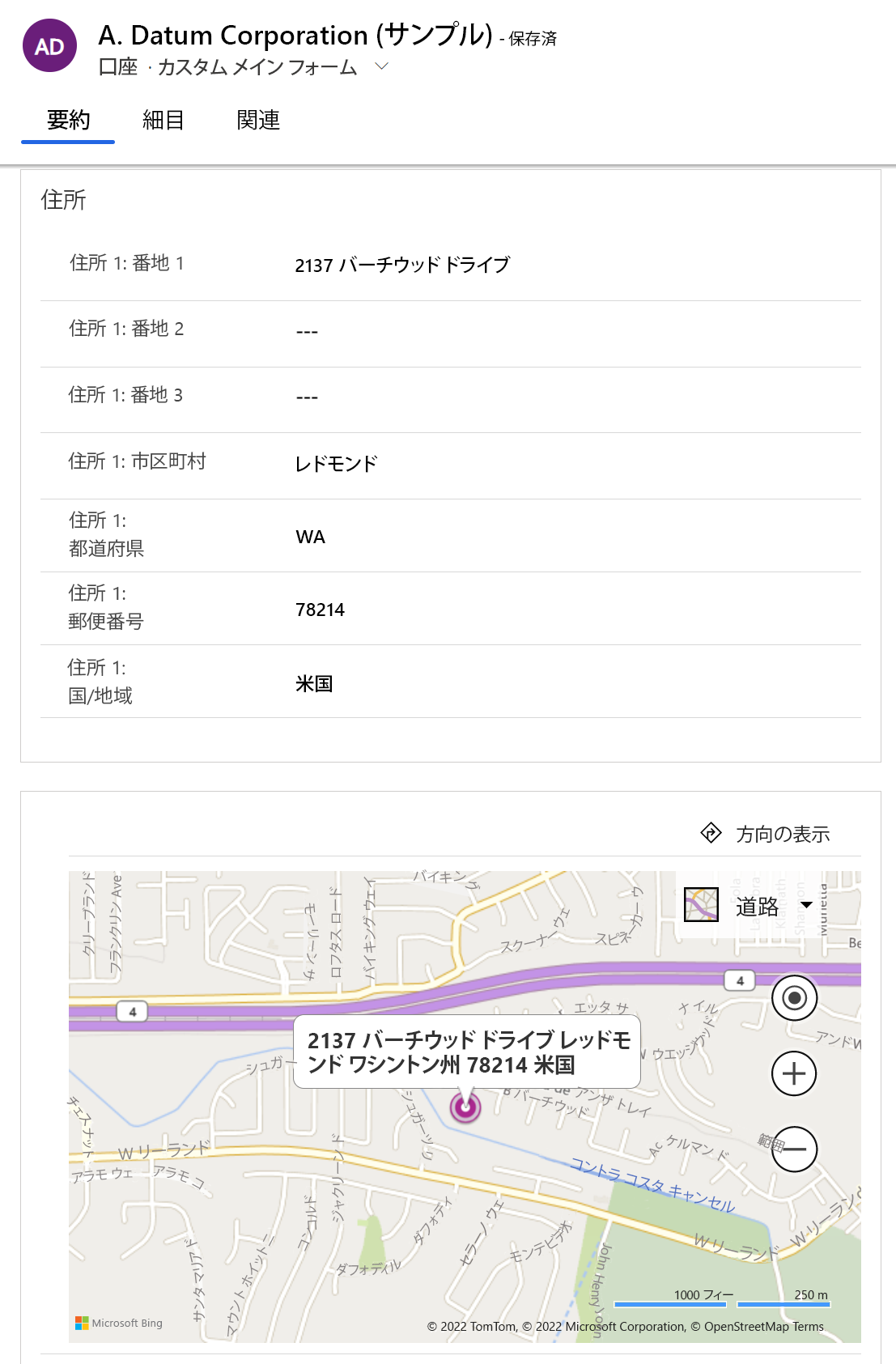
重要
マップ コンポーネントを使用するには、Bing マップ 設定を、Power Platform 管理センターの環境設定の 埋め込みコンテンツ セクション下で On にする必要があります。 詳細: 組織の Bing マップの管理
ひとつのフォームにはひとつのマップ コンポーネントのみ持つことができます。
マップ コントロールで使えるテーブル
- お問い合わせ先
- 勘定科目
- システム ユーザー
- 競合企業1
- 請求書1
- 見積もり1
- 受注1
- リード1
1Customer Engagement アプリが必要です。
システム フォームのマップを追加および構成する
Power Apps にログインします。
左側のナビゲーション ウィンドウでテーブルを選択し、メイン フォームでマップを構成するテーブルを選択します。 項目がサイド パネル ウィンドウに表示されない場合は、…さらに表示 を選択して、目的の項目を選択します。
フォーム 領域を選択してから、希望のシステム メイン フォームを開きます。
コンポーネント の左ウィンドウで、表示 を展開し、マップ を選択します。 または、マップ コンポーネントが既にフォーム上にある場合は、フォーム デザイナー キャンバスで選択します。
マップ プロパティの表示および編集
| Area | Property | 説明設定 |
|---|---|---|
| オプションの表示 | ラベル | 必須: マップに表示されるラベル。 |
| オプションの表示 | ラベルの非表示 | ラベルを表示するかどうか。 |
| オプションの表示 | 非表示 | マップの表示は任意で、業務ルールまたはスクリプトを使用して制御できます。 詳細情報: 表示オプション |
| オプションの表示 | Bing 地図の住所 | マップにデータを提供するのに使用するアドレスを選択します。 |
| 書式設定 | コンポーネントの幅 | マップを含むセクションに複数の列があるとき、列がセクションにある列の数まで占めるように設定できます。 |
| 書式設定 | 使用可能な上下の間隔をすべて使用する | マップの高さを使用可能なスペースまで広げることができます。 |
従来のフォーム エディターを使用してマップを構成する
フォーム エディターのマップ領域を削除したり、クラシック フォーム エディターの挿入タブの Bing マップボタンを使用して追加し直すこともできます。 詳細: フォームに表示されるように Bing Maps を構成する
参照
注意
ドキュメントの言語設定についてお聞かせください。 簡単な調査を行います。 (この調査は英語です)
この調査には約 7 分かかります。 個人データは収集されません (プライバシー ステートメント)。
フィードバック
以下は間もなく提供いたします。2024 年を通じて、コンテンツのフィードバック メカニズムとして GitHub の issue を段階的に廃止し、新しいフィードバック システムに置き換えます。 詳細については、「https://aka.ms/ContentUserFeedback」を参照してください。
フィードバックの送信と表示